عندما تجد الحاسوب ثقيل مع أنك لا تستخدم شيئاً معيناً تعلم أن هناك بعض العمليات التي تعمل في الخلفية فتقوم بفتح مدير المهام وتبحث عن العمليات التي تستهلك المعالج أو الرامات بشكل كبير وتقوم بإيقافها إن أمكنك بالضغط عليها الزر الأيمن واختيار End Task ليتم إيقاف العملية وتوفير تلك الموارد لكن الإيقاف التام للعملية قد يتسبب في حدوث بعض الأخطاء والمشاكل في هذا البرنامج لذلك تم تطوير خاصية Efficiency Mode التي سنتعرف عليها في تلك التدوينة بشكل أكبر.
حسب مايكروسوفت أنه عند تفعيلها لعملية أو لبرنامج يقوم ويندوز بخفض أولوية هذه العملية بحيث تحصل على أقل قدر ممكن من الموارد دون التداخل مع العمليات الأخرى. وتدخل في مرحلة تُسمى EcoQoS بحيث تعمل بشكل لا يؤدي إلى استهلاك السرعة القصوى للمعالج. ويتم توفير حوالي 14 إلى 76% من موارد الحاسوب خاصة في الأجهزة الضعيفة.إذا وجدت الحاسوب ثقيل بسبب عملية ما تستهلك الموارد فكل ما عليك فعله هو فتح مدير المهام بالنقر على Ctrl + Shift + Esc معاً وافتح قائمة Processes لعرض جميع العمليات التي تعمل في الخلفية والواجهة. وقم بالضغط على رأس العمود المستهلك سواء CPU أو Memory لفرز العمليات بترتيب تصاعدي ومعرفة الأكثر استهلاكاً واضغط عليها ثم اضغط على خيار Efficiency mode من الشريط العلوي ثم اضغط على رسالة التأكيد Turn on Efficiency mode .
ستظهر أيقونة في عمود Status تُشير إلى أن وضع Efficiency mode قيد التشغيل للعمليات التي اخترتها بحيث يسهل تمييزها .
مايكروسوفت تقدم للمطورين واجهة برمجة PowerThrottling API لإستخدامها في البرامج والتطبيقات والتي ستساعد نظام ويندوز على تنشيط وضع الكفاءة بشكل تلقائي في الخلفية عند استشعار الحاجة لذلك كما في متصفح إيدج وكروم لذلك لن تحتاج إلى تفعيل وضع Efficiency mode يدويًا عند إستخدام أياً منهم.



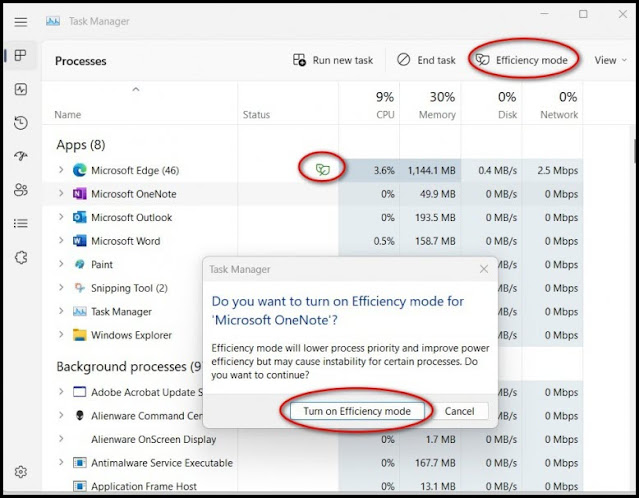











ليست هناك تعليقات:
إرسال تعليق